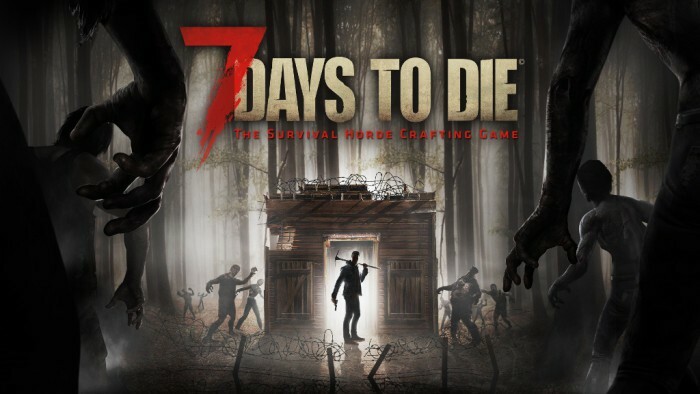- Television liittäminen Xbox-konsoliin voi joskus osoittautua vaikeaksi tehtävä, varsinkin jos et pääse eroon aihiosta TV -näyttö.
- Yksi tapa korjata tämä ongelma on yksinkertaisesti käynnistää konsoli uudelleen. Pidä Xbox -painiketta konsolin etuosassa 10 sekunnin ajan sammuttaaksesi konsolin ja painamalla sitten sama -painiketta kytkeäksesi konsolin takaisin päälle.
- Xbox One on todellinen tähti näinä päivinä, joten jos haluat käyttää kaikkea sitä koskevaa tietoa, voit tarkistaa artikkelimme Xbox One -osio.
- Jos sinulla on muita ongelmia Xboxin kanssa, siirry meidän Xboxin vianmäärityskeskus korjata se nopeasti.

Tämä ohjelmisto pitää ajurit käynnissä ja pitää sinut turvassa tavallisista tietokonevirheistä ja laitteistovikoista. Tarkista kaikki ohjaimesi nyt kolmessa helpossa vaiheessa:
- Lataa DriverFix (vahvistettu lataustiedosto).
- Klikkaus Aloita skannaus löytää kaikki ongelmalliset kuljettajat.
- Klikkaus Päivitä ohjaimet uusien versioiden saamiseksi ja järjestelmän toimintahäiriöiden välttämiseksi.
- DriverFix on ladannut 0 lukijoita tässä kuussa.
Tyhjä TV -näyttö käynnistettäessä Xbox One voi olla suuri ongelma ja estää sinua käyttämästä konsolia oikein. Voit kuitenkin pystyä korjaamaan tämän ongelman jollakin näistä ratkaisuista.
Yhdistetään TV Xbox-konsoliin voi joskus osoittautua vaikeaksi tehtäväksi, varsinkin jos et pääse eroon tyhjästä TV-ruudusta.
Valitettavasti tämä on yksi yleisimmistä ongelmista Xbox One ja Xbox One S -omistajat kohtaavat jälkeen uusimpien päivitysten asentaminen tai käynnistettäessä konsoleita.
Jos televisioruutusi on usein tyhjä tai musta, meillä on joukko nopeita kiertotapoja sinulle. Korjaa yhteys television ja konsolin välillä noudattamalla alla olevia vianmääritysvaiheita.
Kuinka voin korjata Xbox Onen, signaalia ei havaittu? Kokeile näitä ratkaisuja
- Tyhjä TV-näyttö, kun palaat kotiin
- Tyhjä TV-ruutu, kun katsot Blu-Ray-levyä
- Tyhjä TV-ruutu, kun käynnistät konsolin
- Tyhjä TV-ruutu, kun käytät AVR: ää
- Tyhjä TV-näyttö järjestelmän päivityksen asentamisen jälkeen
Tyhjä TV-näyttö, kun palaat kotiin
Yksi tapa korjata tämä ongelma on yksinkertaisesti käynnistää konsoli uudelleen. Tämä on uskomattoman helppo tehdä, ja sen suorittamiseksi sinun on vain noudatettava näitä vaiheita:
- Pidä Xbox -painiketta konsolin etuosassa 10 sekunnin ajan, jotta konsoli sammuu.
- paina Xbox-painike konsolissa, jotta voit käynnistää konsolin uudelleen.
Tyhjä TV-ruutu, kun katsot Blu-Ray-levyä
Todennäköisesti konsolin videolähtö on asetettu Salli 24 Hz. Voit korjata tyhjän TV-ruudun ongelman poistamalla tämän ominaisuuden käytöstä:
- Paina Xbox-painiketta siirtyäksesi Koti näyttö> vieritä vasemmalle avataksesi Opas.
- Valitse asetukset > valitse Kaikki asetukset.
- Mene Näyttö ja ääni > valitse Videovaihtoehdot.
- Klikkaus Ota käyttöön 24 Hz > sammuttaa tämä asetus.
Tyhjä TV-ruutu, kun käynnistät konsolin
Jos sinulla on tämä ongelma, on pieni mahdollisuus, että Xbox One -laitettasi ei ole kytketty oikein. Voit kuitenkin tarkistaa, toimiiko kaikki kunnolla tekemällä seuraavat toimet:
- Varmista, että sekä televisio että konsoli on päällä ja television tulosignaali on HDMI.
- Tarkista, että HDMI-kaapeliliitäntä konsoliin ja televisioon on kunnossa.
- Varmista, että HDMI-kaapeli on kytketty konsolin ”TV-lähtö” -porttiin.
- Käynnistä konsoli kylmällä tavalla (pidä virtapainiketta painettuna 10 sekunnin ajan).
- Nollaa näyttöasetukset:
- Poista kaikki levyt konsolista
- Pidä konsolissa Xbox-painiketta painettuna viisi sekuntia
- Pidä Xbox-painiketta ja Poista-painiketta painettuna, kunnes kuulet äänimerkin konsolin käynnistämiseksi. Älä päästä irti, ennen kuin toinen äänimerkki kuuluu.
- Huomaa, että tämä toiminto käynnistää konsolin matalan resoluution tilassa. Nollaa tämä asetus valitsemalla Asetukset.
- Liitä HDMI-kaapeli televisiosi toiseen HDMI-porttiin.
- Liitä konsoli televisioon toisella HDMI-kaapelilla.
- Liitä konsoli toiseen televisioon.
Tyhjä TV-ruutu, kun käytät AVR: ää
- Käynnistä laitteesi seuraavassa järjestyksessä ja odota, että jokainen laite käynnistyy kokonaan:
- Käynnistä televisio.
- Kytke AVR päälle, kun televisio näyttää kuvan.
- Käynnistä konsoli.
- Kytke AVR: n tulolähde pois konsolista ja sitten takaisin.
- Käynnistä AVR uudelleen.
- Määritä TV-liitännäksi HDMI:
- Palaa aloitusnäyttöön> vieritä vasemmalle avataksesi oppaan.
- Valitse Asetukset> Näyttö ja ääni.
- Valitse Videolähtö> TV-liitäntä > valitse HDMI vaihtoehto.
Tyhjä TV-näyttö järjestelmän päivityksen asentamisen jälkeen
- Mene Xbox One -järjestelmän päivitysratkaisu.
- Valitse Minun on tehtävä vianetsintä järjestelmän päivitysvirheessä.
- Valitse Minulla on käynnistysongelma.
- Valitse Musta näyttö (kyllä, valitse tämä vaihtoehto tyhjien TV-ruutujen ongelmien vianmääritykseen).
- Seuraa työkalun tarjoamia vianmääritysratkaisuja.
Toivomme, että yllä luetellut ratkaisut auttavat sinua korjaamaan kohtaamasi TV-ruudun tyhjät ongelmat. Jos olet törmännyt muihin kiertotapoihin, listaa vianetsintävaiheet alla olevassa kommenttiosassa.
Xbox One S -näyttö välkkyy
Jos kohtaat tämän ongelman, tarkista ensin HDMI-yhteys. Varmista, että kaapeli on kytketty tiukasti molemmilta puolilta. Yritä myös käyttää toista kaapelia. Jos ongelma ei ratkea, käynnistä konsoli uudelleen.
Voit tehdä tämän pitämällä virtapainiketta painettuna 10 sekunnin ajan, kunnes konsoli sammuu kokonaan, kytke sitten virta uudelleen ja katso, onko ongelma ratkaistu.
Xbox One S on jumissa vihreällä näytöllä
Jos sinulla on tämä ongelma, kokeile ensin edellisen ratkaisun ratkaisua virran kytkemiseen Xboxiin.
Jos ongelma ei poistu, yritä palauttaa konsoli tehdasasetuksiin. Voit tehdä sen noudattamalla seuraavia vaiheita
- Pidä Eject- ja Sync-painikkeita painettuna ja napsauta virtapainiketta.
- Odota, kunnes kuulet kaksi käynnistysääntä ja näet valikon, jossa on neljä vaihtoehtoa: Käynnistä uudelleen, sammuta, palauta tehdasasetukset ja päivitä Flash-asema pois päältä.
- Valitse tehdasasetusten palautus. Valitse, haluatko säilyttää asennetut pelit vai ei.
- Sitten Xbox One käynnistyy normaalisti. Jos päätit säilyttää ne, kaikki pelisi tallennetaan edelleen peliasemalle.
Xbox One X: n tyhjä näyttö
Jos näyttö on tyhjä, voi olla kaksi mahdollista ongelmaa. Se voi olla ongelma HDMI-liitännässä, jolloin sinun on tarkistettava kaapeliliitäntä ja yritettävä käyttää toista kaapelia, tai se voi olla vakavampi ongelma kiintolevylläsi.
Jos kiintolevy menee pieleen, se saattaa aiheuttaa tämän ongelman ja ratkaisu on kokeilla toista kiintolevyä konsolilla tai kokeile toisella laitteella olevaa kiintolevyä nähdäksesi, onko ongelma konsolista vai ajaa.
Usein Kysytyt Kysymykset
Tarkista ensin HDMI-kaapeliliitäntä. Sen tulisi olla oikein kytketty television ja konsolin välille. Lue meidän täydellinen opas ongelman korjaamiseen.
Xbox One Black Screen of Death on ohjelmisto-ongelma, joka tekee suurista osista kojelaudan mustaksi ja täysin käyttökelvottomaksi, kun voit silti navigoida tietyissä valikoissa. Korjaa tämä ongelma nopeasti täydellinen oppaamme.
Yritä käynnistää konsoli. Pidä konsolin virtapainiketta painettuna 10 sekuntia tai kunnes virta sammuu kokonaan. Kytke konsoli takaisin.